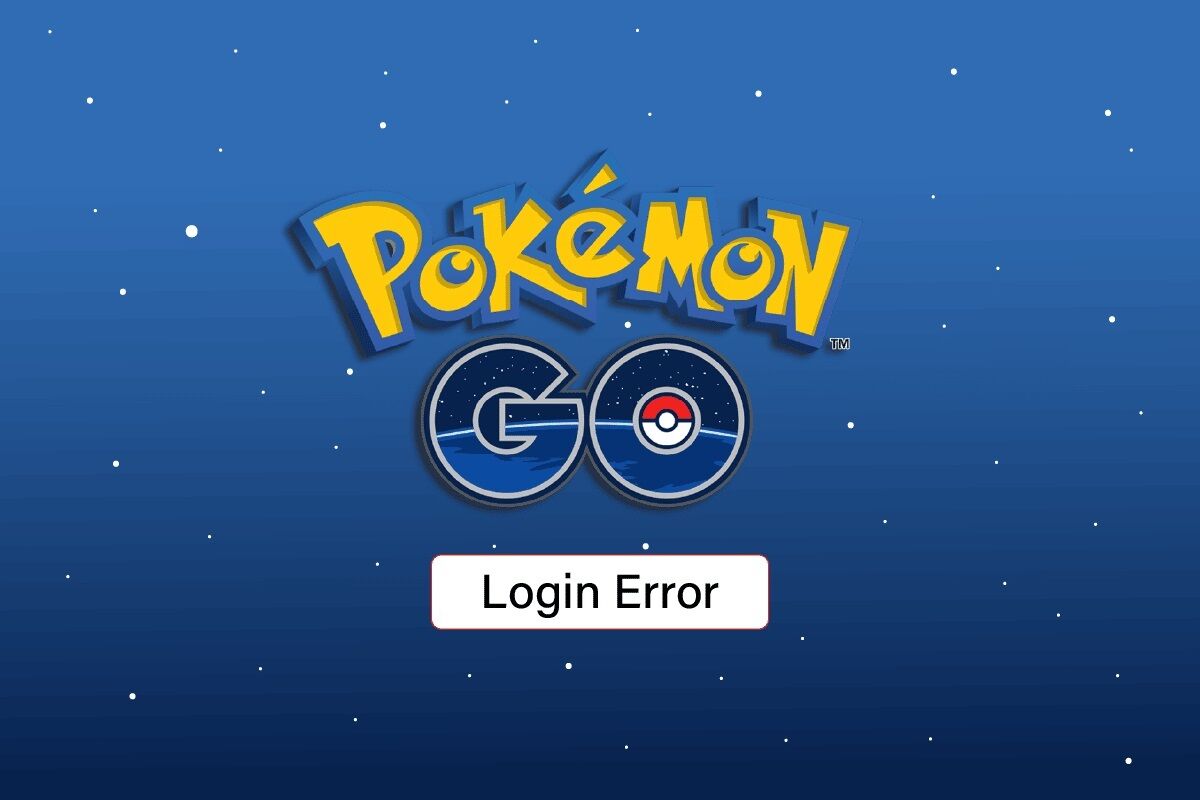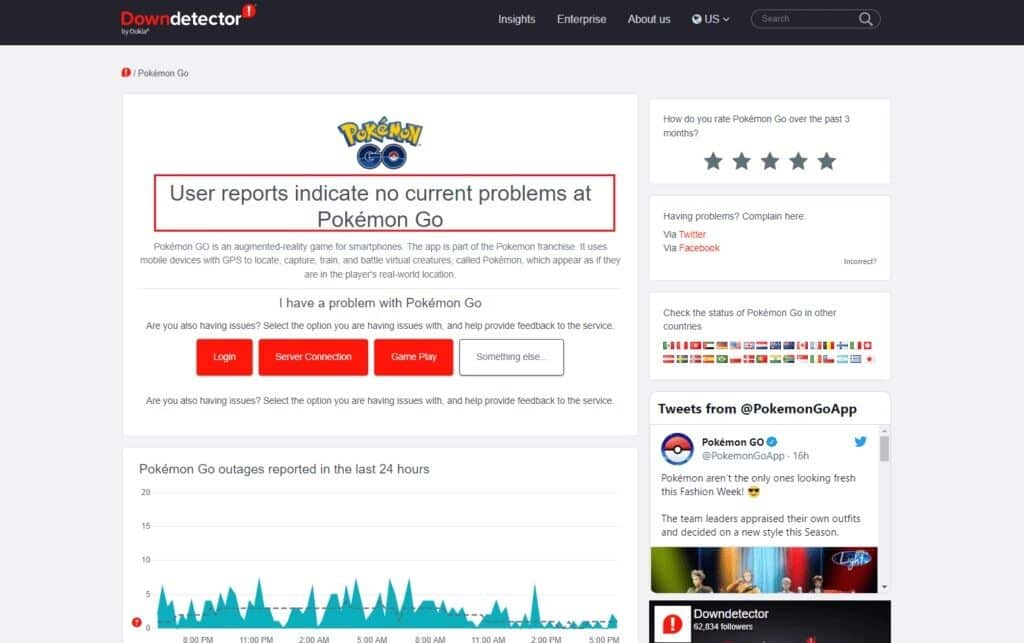修復 Pokemon GO 無法登錄
口袋妖怪是一款專為手機打造的增強現實手機遊戲。 它在 Android 和 iOS 上發布,是 Niantic INC 於 2016 年發布的一款非常受歡迎的遊戲。 Pokemon GO 僅在用戶在線並使用帳戶登錄遊戲時啟動。 但是,一些用戶報告說 Pokemon GO 登錄失敗並出現錯誤。 長時間返回游戲的玩家經常會出現此錯誤。 有時用戶還報告 Pokemon GO 無法驗證錯誤。 不用擔心! 在本文中,我們將看到如何修復 Pokemon GO 登錄失敗的錯誤,讓我們開始吧!
如何修復 Pokemon GO 無法登錄
在繼續解決問題的方法之前,讓我們知道登錄失敗背後的可能原因。
- 互聯網連接問題
- 數據限制問題
- VPN問題
- 管制區
- 帳戶問題
- 舊應用
- 只有重新安裝遊戲才能修復的損壞的遊戲文件
以下是一些故障排除方法,可幫助您修復無法驗證 Pokemon GO。
注意:由於智能手機沒有相同的設置選項,並且因製造商而異,因此在更改任何設置之前請確保設置正確。 上述步驟是在 Moto g (8) 手機上執行的。
方法一:基本故障排除方法
首先,查看一些基本修復以解決此登錄問題。
1-1。 重新開始遊戲
有時遊戲在 Android 上運行時可能會導致問題,這將導致 Pokemon GO 身份驗證失敗錯誤。 您可以隨時重新啟動遊戲,看看它是否能解決問題。
1. 如果您在後台運行遊戲,請點擊最近使用的應用程序。
2. 搜索 口袋妖怪GO 並向上滑動 關閉應用程序。
3.最後,開始 玩口袋妖怪GO 再次。 檢查修復無法驗證 Pokemon GO 錯誤是否已解決。
1 -2。 重啟手機
如果您在手機上安裝了太多應用程序,它們可能會在 RAM 上停留很長時間,從而導致卡頓和互聯網故障。 另一個基本修復方法是嘗試重啟手機。
1. 按 延續 在手機側面的電源按鈕上。
2. 現在按 重啟。
1℃。 檢查你的手機 尋找根源
Pokemon GO 無法在有根手機上運行。 這是因為被有權訪問您的手機並可以利用它的人入侵的風險更高。 嘗試檢查問題是否仍然出現在非 root 手機上。
1 -3。 互聯網連接故障排除
確保您的移動網絡連接正常工作並且您的設備接收到良好的網絡信號。 網絡連接問題可能會導致此問題。 獲得良好的網絡連接後,再次嘗試登錄遊戲以查看問題是否已解決。 閱讀安卓智能手機故障排除指南,按照第三種方法排除網絡連接錯誤。
1-4。 禁用數據使用限制
有時 Pokemon GO 會因為數據使用限製而導致登錄錯誤,這些限制在您手機的設置中啟用。 嘗試禁用手機上的數據使用限制,看看它是否有效。
1. 下拉主屏幕並點擊齒輪圖標進入設置。
2. 按 網絡和互聯網 في 設置。
3.然後點擊 數據使用。
5. 前往 警告 數據和限制。
5.確保關閉設置數據限制警告並在數據使用菜單中設置數據。
方法二:更新 Pokemon GO
開發者會定期更新 Pokemon GO 以修復許多問題,因此請務必盡快更新遊戲。 您可以從 Playstore 更新遊戲。 請按照以下步驟執行此操作並解決 Pokemon GO 無法登錄問題。
1. 打開 應用商店 從主屏幕。
2. 按 搜索框 並蒐索 寵物小精靈去。
3個。 如果有可用更新,請點按一個選項 更新。
3b。 如果您的應用程序已經更新,您將只會看到運行和卸載選項。
更新遊戲將解決無法驗證 Pokemon GO 的問題。
方法三:查看 Pokemon GO 服務器狀態
有時,登錄問題或 Pokemon GO 無法登錄是由 Pokemon 網站上的服務器問題引起的。 您可以從頁面檢查口袋妖怪服務器 Downdetector. 如果服務器出現故障,您可以等待它改善。 但是,如果服務器沒問題,那麼請按照以下方法解決問題。
方法四:重啟 Pokemon GO
如果 Pokemon GO 應用程序在後台運行有任何問題,則可能會出現 Pokemon GO 登錄錯誤。 因此,您可以嘗試強制重啟應用程序並再次運行該應用程序。
1. 從 主屏幕 然後點擊齒輪圖標打開一個菜單 設置。
2. 現在,點擊 應用程序和通知。
3. 按 “查看所有應用程序”。
4. 查找應用程序 口袋妖怪GO 並點擊它。
5. 最後,點擊強制停止以停止該過程。
6. 現在,再次重新啟動應用程序,看看 Pokemon GO 無法通過身份驗證錯誤是否已修復。
方法五:重新登錄谷歌賬號
如果 Pokemon GO 無法不斷收到登錄錯誤,那麼您的 google 帳戶可能有問題,因為登錄過程取決於您的 google 帳戶。
1.首先,打開一個菜單 設置。
2. 向下滾動並點擊 賬目。
3. 按 你的帳戶 你用來登錄的 口袋妖怪GO應用程序。
4. 按下 . 按鈕 刪除帳戶 刪除您的帳戶。
5.添加 再次登錄您的帳戶 , 進入列表 設置。
6. 向下滾動列表並點擊 賬目。
7. 現在,按下按鈕 添加帳戶 列表內。
8. 按 谷歌 繼續登錄您的 Google 帳戶。
9. 輸入您的電子郵件和密碼等詳細信息並登錄您的帳戶,然後嘗試重新開始遊戲,看看問題是否已解決。
方法 6:解決帳戶問題
Niantic 禁止玩家對 Pokemon GO 使用作弊和破解。 禁令不是很快,但如果發現用戶經常使用黑客,他們可能會被禁止。 在登錄 Pokemon GO 應用程序之前,請確保您的帳戶未被阻止。 被禁止的玩家也會收到登錄錯誤。 你可以訪問這個 Niantic Helpshift 網站並呼籲他們不要阻止你。 如果這不起作用,請按照以下方法查看錯誤是否已解決。
選項 XNUMX:創建一個新的 Pokemon GO 帳戶
如果您的帳戶已被禁止或您的帳戶中有損壞的數據,則可能會發生錯誤。 解決此問題的方法是嘗試創建一個新帳戶並登錄以查看是否可以解決登錄問題。 創建帳戶有兩種方法,一種是創建 Google 帳戶,另一種是創建 Pokemon Trainer Club 帳戶。 我們建議在 Pokemon Trainer Club 上創建一個帳戶以獲得良好的效果。
1. 前往 俱樂部網站 官方口袋妖怪訓練師。
2. 向下滾動並點擊 創建一個帳戶 !。
3. 輸入出生日期和國家/地區 , 點擊 “追踪” 繼續創建帳戶。
4. 現在,輸入詳細信息 用戶名、密碼和電子郵件。
5. 點擊 確認 從可用性到檢查任何類似的配置文件。
6. 最後點擊我接受 Pokemon.com 條款和條件,然後點擊繼續創建帳戶。
選項 2:卸載 VPN
虛擬專用網絡 (VPN) 用作位置欺騙應用程序,其中位置欺騙提供與原始 IP 地址不同的假 IP 地址。 這並不違法,但據報導玩家因網站欺騙而被禁止。 卸載您擁有的任何 VPN 工具並再次登錄,看看 Pokemon GO 是否無法修復登錄問題。
1. 開啟 設置菜單 你的設備。
2. 按 應用程序和通知。
3. 現在,點擊“查看所有應用程序。
4. 查找應用程序 VPN 你有並點擊它。
5.點擊卸載 卸載 VPN 應用程序。
方法7:更改位置
遊戲開發商限制某些地區。 此限制可能導致 Pokemon GO 身份驗證失敗錯誤。 要解決此問題,您可以嘗試在其他位置登錄遊戲,看看是否可以解決問題。 您也可以按照我們的指南嘗試更改 Pokémon Go 中的位置 如何更改 Pokémon Go 中的位置?
方法六:更新安卓操作系統
您可以通過更新您的 Android 設備來修復 Pokemon GO 無法登錄錯誤。 您的 Android 手機會使用移動數據或 Wi-Fi 自動更新。 要修復 Android 設備中的所有遊戲問題、錯誤和錯誤,您必須按照我們指南中的說明更新 Android,手動將 Android 更新到最新版本。
方法 9:重新安裝 Pokemon GO
如果 Pokemon GO 應用程序損壞,可能會出現 Pokemon GO 登錄失敗錯誤。 要解決無法驗證 Pokemon GO 的問題,您可以嘗試重新安裝 Pokemon GO 應用程序,如下所示。
1. 前往 設置應用程序和通知。
點擊 應用程序和通知
2. 按 “查看所有應用程序”。
3. 現在按 口袋妖怪GO應用程序。
4.然後點擊 卸載。
5. 現在起床 啟動 Google Play 商店 打開 Pokemon GO 應用程序,然後單擊安裝按鈕。
這樣做將正確擦除智能手機上任何損壞的文件。
我們希望上述有關修復 Pokemon GO 登錄失敗的文章對您有所幫助,並且您能夠修復該錯誤。 告訴我們成功解決 Pokemon GO 無法驗證問題的方法之一。 此外,如果您有任何疑問和/或建議,請不要忘記發表評論。